
A volte ci vuole molto tempo per elaborare video e grafica. Con componenti potenti come la GPU potete accelerare il rendering, la conversione e le prestazioni complessive del software video.
Cosa fa l’accelerazione hardware? Come abilitare o disabilitare l’accelerazione hardware su Windows 10? Trovate le risposte in questo articolo.
Cos’è l’accelerazione hardware
Come qualsiasi attività sul computer, la produzione video viene eseguita da due componenti principali: l’unità di elaborazione centrale (CPU) e l’unità di elaborazione grafica (GPU).
L’accelerazione hardware si verifica quando la CPU condivide un carico di lavoro con la GPU, che determina prestazioni complessive migliori. Alcune attività comuni che trarranno vantaggio da questa opzione sono la grafica computerizzata e l’editing audio. Ad esempio, potete velocizzare la conversione dei video in AVS Video Converter.
Per velocizzare le applicazioni, avete bisogno di hardware rilevante per la vostra attività. Integrate una potente GPU per lavorare con video e una scheda audio di alta qualità per l’elaborazione audio. Consultate esperti in un negozio di elettronica, se avete bisogno di assistenza per comprendere le specifiche. Ricordate che l’acquisto di hardware leader di mercato per un vecchio PC non servirà a nulla: i nuovi componenti richiedono un’alimentazione aggiuntiva e prestazioni migliori dell’altro hardware.
Nota: la conversione video e altre attività eseguite alla massima velocità possono causare blocchi in alcune applicazioni. Se notate una drastica diminuzione delle prestazioni di Windows 10, potrebbero essere necessari elementi più potenti.
Accelerazione hardware vs accelerazione software
L’accelerazione del software viene utilizzata per aumentare le prestazioni dell’applicazione e del sistema rifilando le funzioni di sistema sul software e distribuendo alcune importanti tra componenti hardware esterni. I componenti del computer devono ancora essere piuttosto potenti per implementare questa accelerazione: il software da solo non sarà di grande aiuto, se la CPU è obsoleta.
Mentre l’accelerazione software è adatta per un numero limitato di attività, l’accelerazione hardware funziona ovunque.
L’accelerazione del software in AVS4YOU significa che il software Intel® Media decoder verrà utilizzato per accelerare la conversione video. Il decoder funziona sia su processori Intel che AMD.
In questo articolo esploriamo come attivare l’accelerazione hardware in AVS Video Converter.
Come abilitare/disabilitare l’accelerazione hardware
Mentre si lavora su Windows 10, è possibile attivare e disattivare l’accelerazione hardware per l’intero sistema o applicazioni particolari, inclusi AVS Video Converter e browser. Entrambe le opzioni sono buone per l’elaborazione della grafica.
Windows 10
Ecco come ridurre la latenza e migliorare le prestazioni del computer Windows.
Passo 1. Cercare Impostazioni dello schermo ed andare a Impostazioni grafiche.
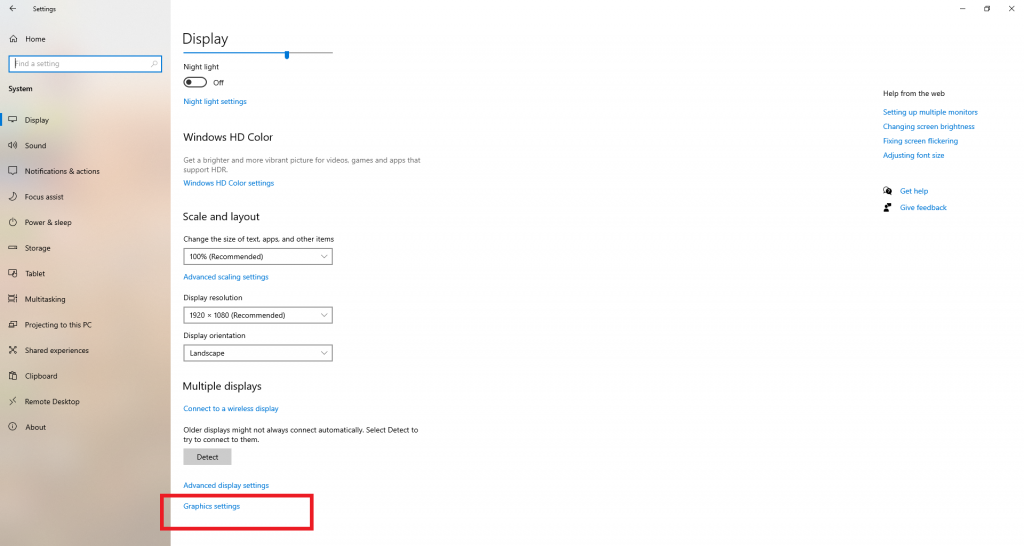
Passo 2. Scegliere Modifica impostazioni grafiche predefinite ed attivare l’opzione della pianificazione GPU con accelerazione hardware.
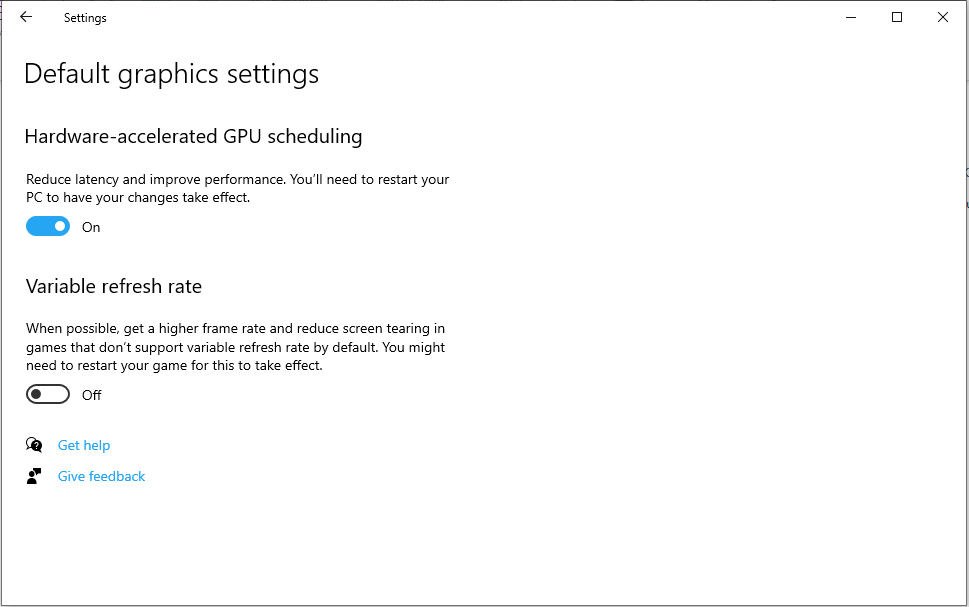
Importante: Se il sistema non supporta l’opzione di pianificazione GPU con accelerazione hardware, non la vedrete nella finestra aperta.
Fatto: ora procedete a un lavoro più veloce in qualsiasi applicazione del ambiente Windows 10.
Google Chrome
Allo stesso modo potete velocizzare qualsiasi programma, ad esempio i browser. Ognuno ha le proprie impostazioni di configurazione. Seguite questi passi per abilitare o disabilitare l’accelerazione hardware in Google Chrome:
Passo 1. Aprire Impostazioni in Chrome.Passo 2. Trovare Avanzato in fondo alla pagina.
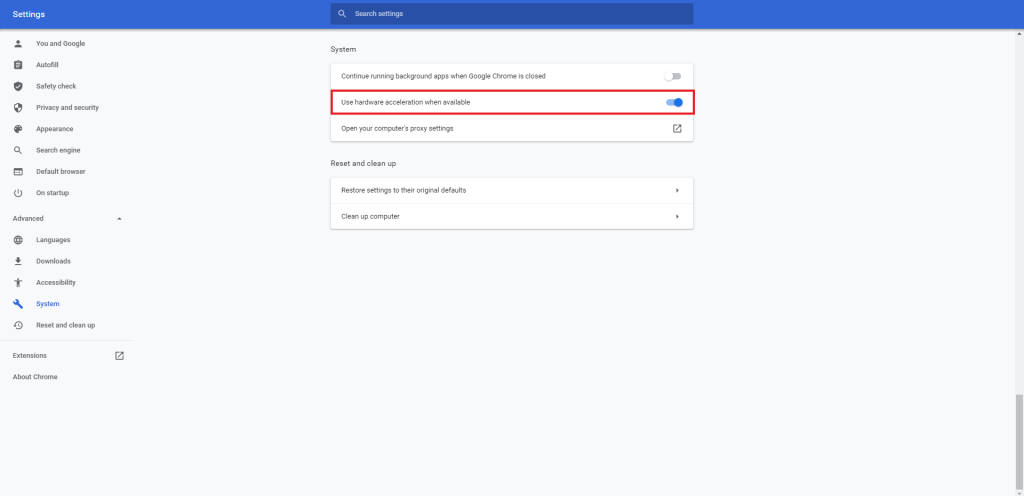
Passo 3. Attivare o disattivare l’opzione Usare accelerazione hardware quando disponibile.
Ora il vostro Chrome funziona più velocemente: godetevi delle prestazioni migliori durante il caricamento di file multimediali.
AVS4YOU
In AVS Video Converter è possibile scegliere tra il decoder hardware Intel® Media con tecnologia Intel® Quick Sync Video e il decoder NVIDIA CUDA® con tecnologia NVDEC/NVCUVID.
Passate a Hardware nell’elenco a tendina del decoder Intel® Media. Se il vostro computer ha una scheda video NVIDIA, selezionate la casella per abilitare l’accelerazione tramite il decoder NVIDIA CUDA®.
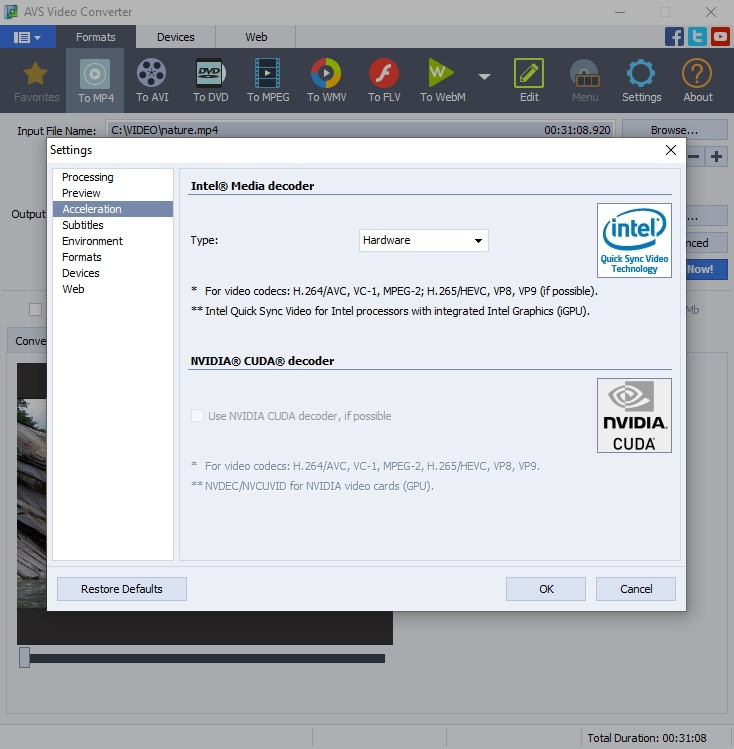
Scegliete l’opzione Disabilita, se dovete disattivare l’accelerazione hardware.
Avete abbastanza potenza di calcolo? Usatela per aumentare le prestazioni delle applicazioni! Scaricate gratuitamente AVS Video Converter per cambiare i formati video più velocemente.
Articoli utili
Come impostare Intel® Graphics come processore grafico preferito.